修复 Windows 10 上的 Discord 下载错误
已发表: 2022-12-07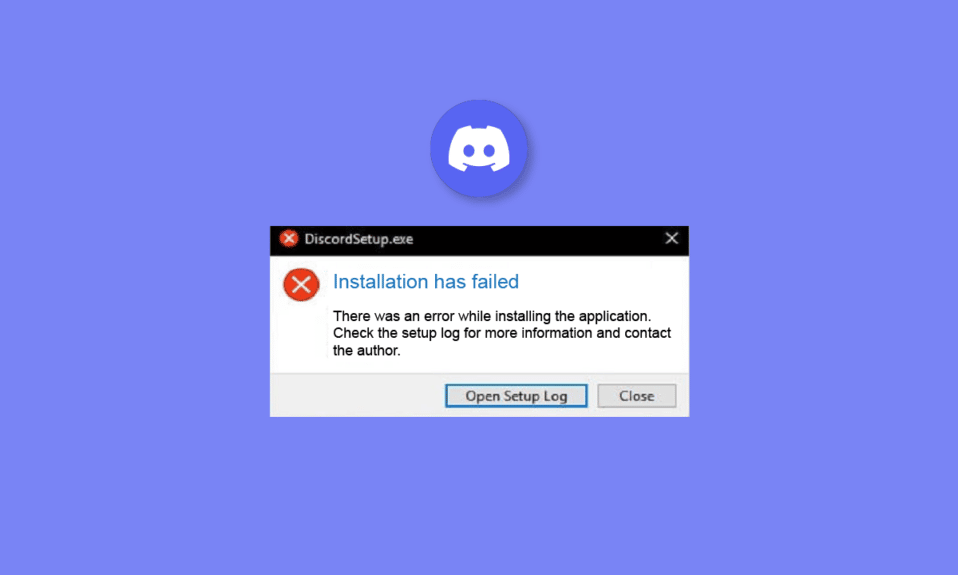
Discord 是一个流行的平台,用于讨论和与不同国家的人们联系。 从商务旅行到家庭聚会、游戏、电影和其他热门话题,您几乎可以发表自己的看法。 但是,一些用户经常难以修复 Windows 10 的 Discord 下载错误。如果您也遇到类似的情况,本文将为您提供帮助。 另外,了解为什么我不能在 Windows 11 和我的手机上下载 Discord。 所以,继续阅读!
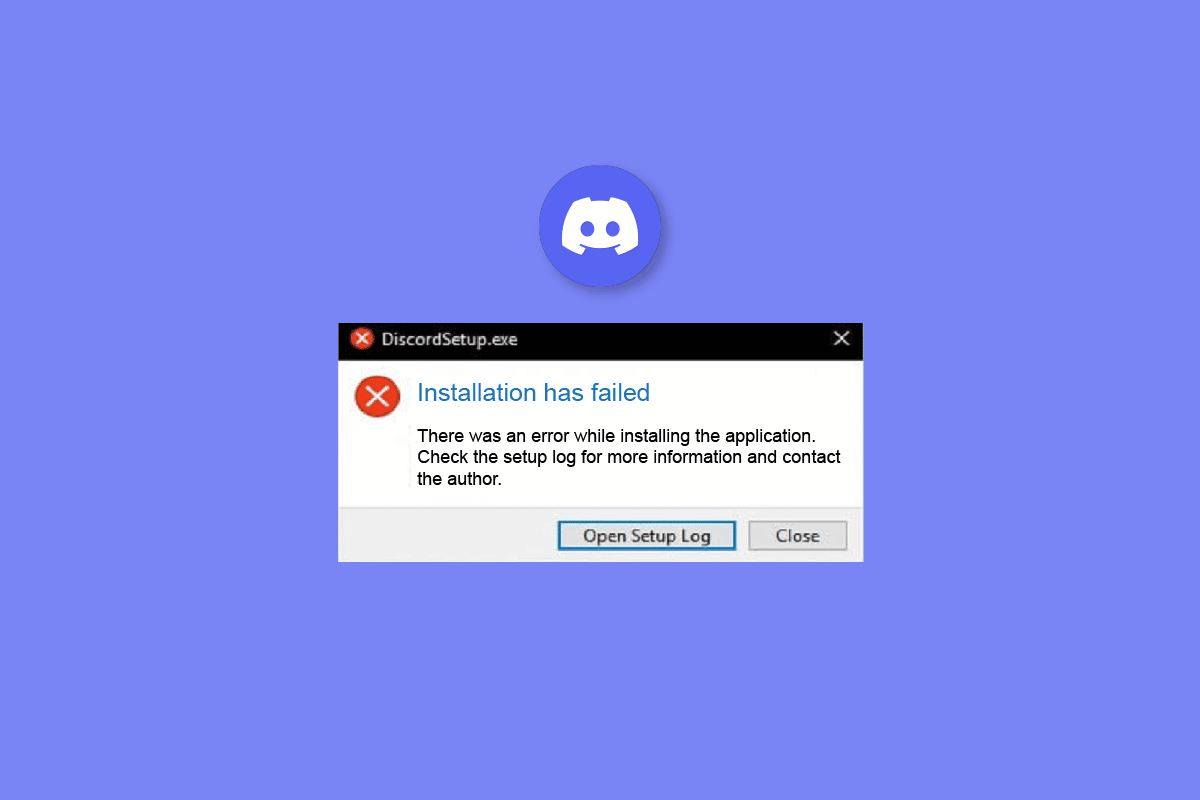
内容
- 如何修复 Windows 10 或 11 上的 Discord 下载错误
- 为什么我不能在 Windows 11 上下载 Discord?
- 方法 1:等待 Discord 服务器正常运行
- 方法 2:排除网络连接故障
- 方法 3:在 Windows 中释放空间
- 方法 4:尝试不同的浏览器
- 方法 5:联系 Discord 支持
- 为什么我无法在手机上下载 Discord?
如何修复 Windows 10 或 11 上的 Discord 下载错误
在继续更多技术方面之前,请确保您已尝试使用这些基本方法来修复 Windows 10 不和谐下载错误:
- 确保您是从 Discord 官方网站下载 Discord
- 尝试重新启动您的设备以清除在后台运行的应用程序和进程
- 仔细检查您的 Windows 或 Android 设备是否已连接到互联网
为什么我不能在 Windows 11 上下载 Discord?
您一定已经看到 Discord 用户想知道为什么我不能在 Windows 11 上下载 Discord。如果您面临同样的问题,请继续阅读本文以了解如何摆脱它。
方法 1:等待 Discord 服务器正常运行
如果您无法在 Windows 设备上下载 Discord,其他用户很可能也面临同样的问题。 这背后的原因是该应用程序面临服务器停机问题。 您可以通过访问系统上的主要 Discord Status 网站来检查是否相同。
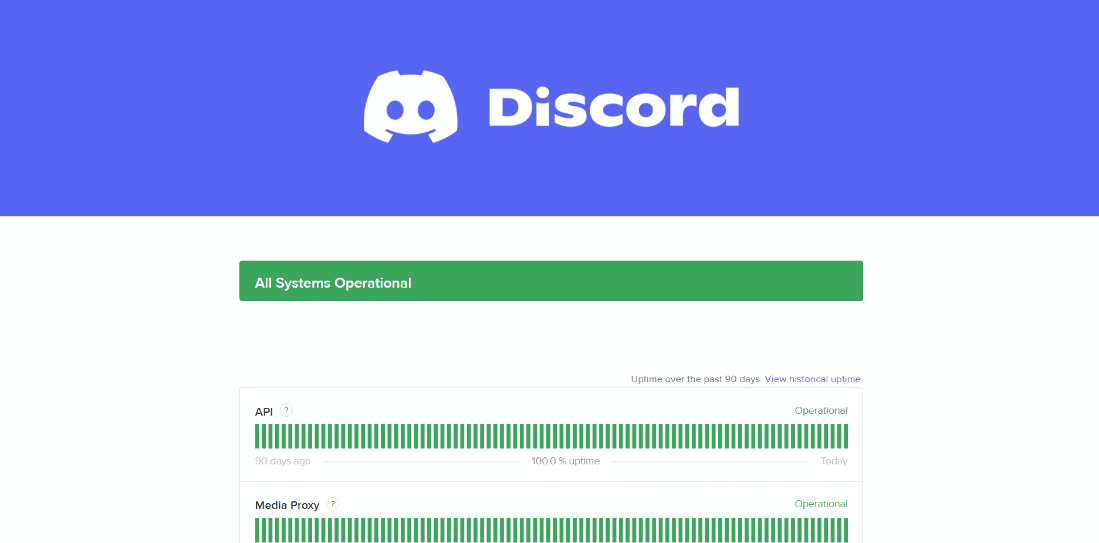
在这里,您会找到从过去的事件到应用程序面临的当前问题的所有内容。 如果问题出在这里,您必须等待几个小时才能解决。
另请阅读: Windows 10 上 Discord 1006 错误的 7 个最佳修复
方法 2:排除网络连接故障
另一种方法是解决您的互联网连接问题(如果有)以修复 Windows 10 或 11 上的 Discord 下载错误。查看我们的指南以解决 Windows 10 上的网络连接问题。
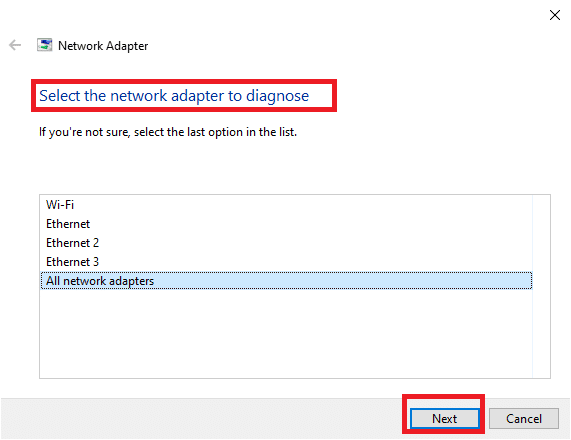
方法 3:在 Windows 中释放空间
如果您的存储空间已满,那么您将面临下载错误。 您可以查看我们的指南以释放 Windows 10 上的硬盘空间。要从 Windows PC 中删除不必要的文件,您需要执行以下步骤:
1. 同时按下Windows + I 键打开Windows设置。
2. 在这里,点击系统设置。
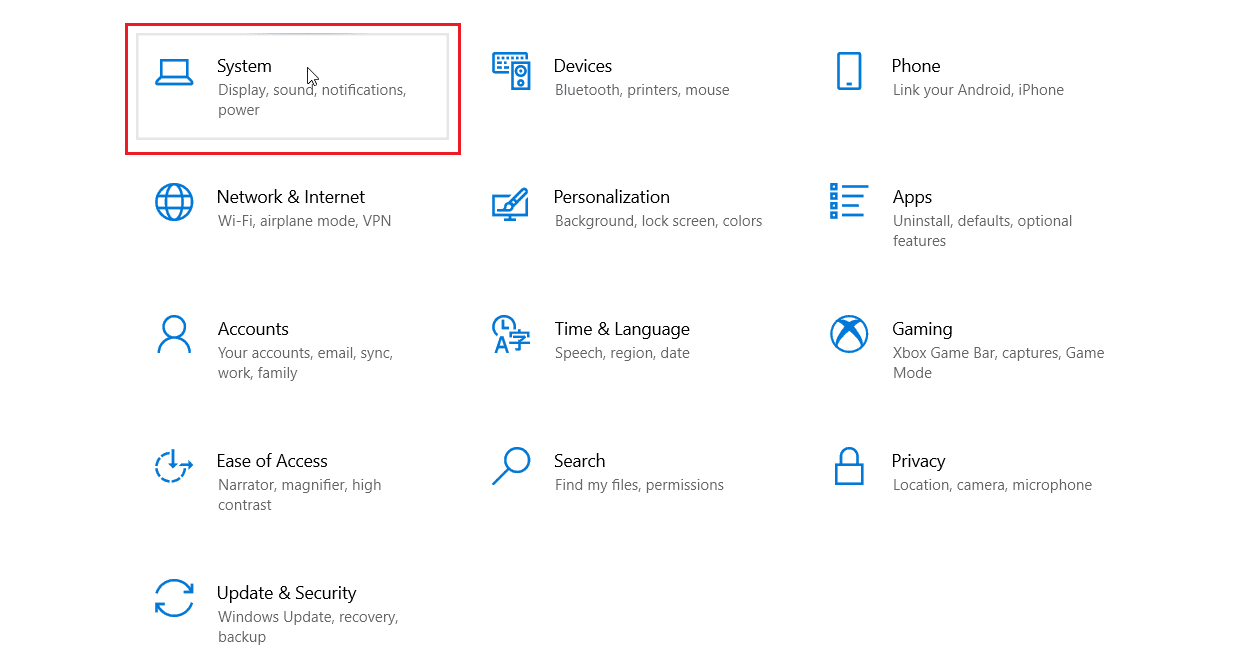
3. 接下来,单击左侧窗格中的存储菜单。
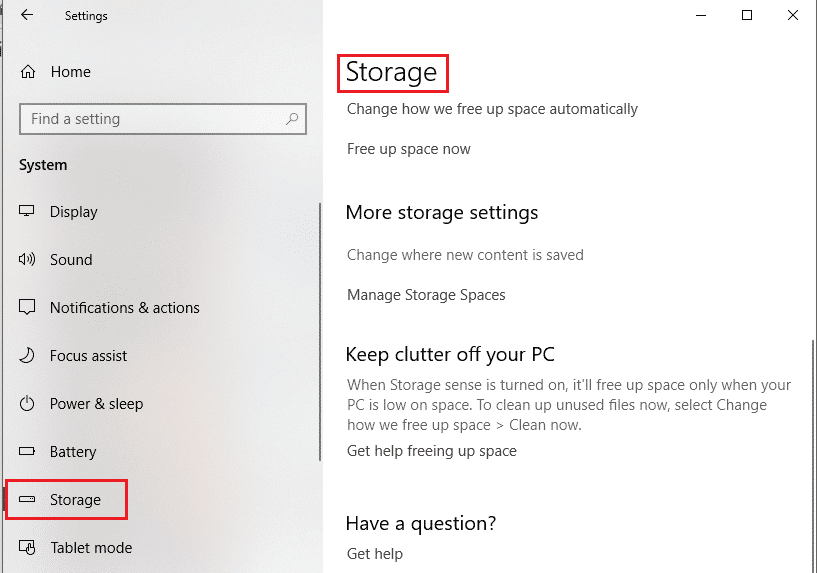
4. 在这里,您可以管理存储空间并在需要时释放空间。
5. 然后,按Windows 键,键入应用程序和功能,然后单击打开。
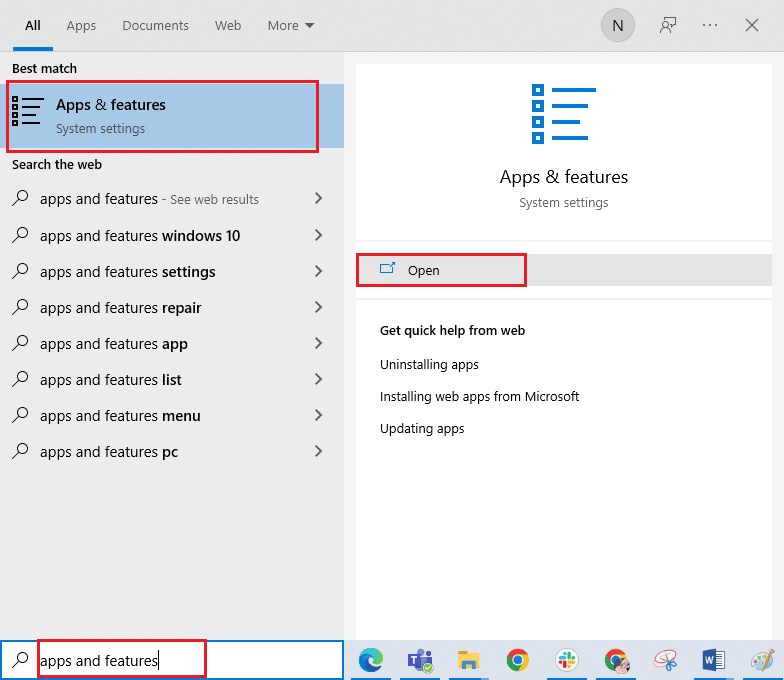
6. 搜索占用空间的未使用程序,然后选择“卸载”按钮将其删除。
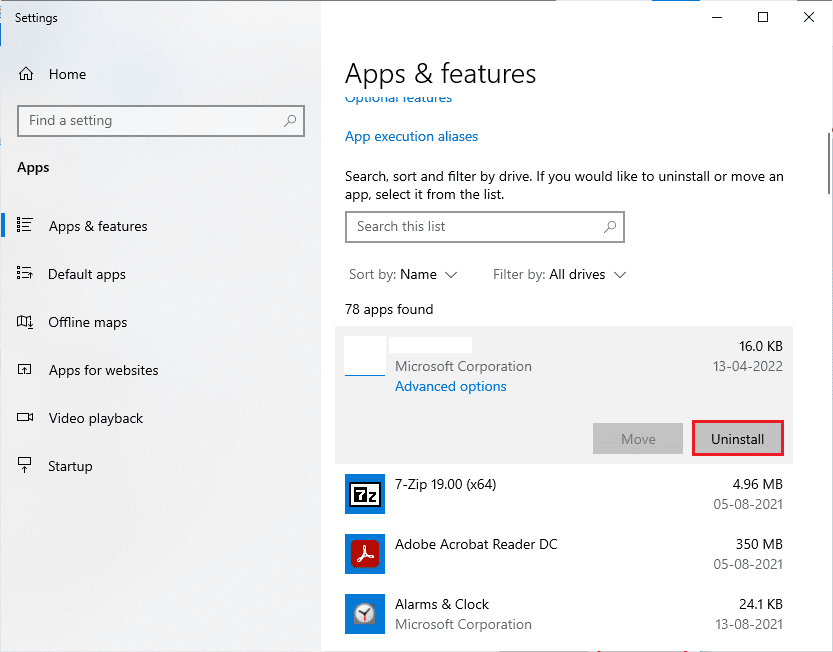
您可以从这里删除应用程序和临时文件,以便为 Discord 提供足够的存储空间。

方法 4:尝试不同的浏览器
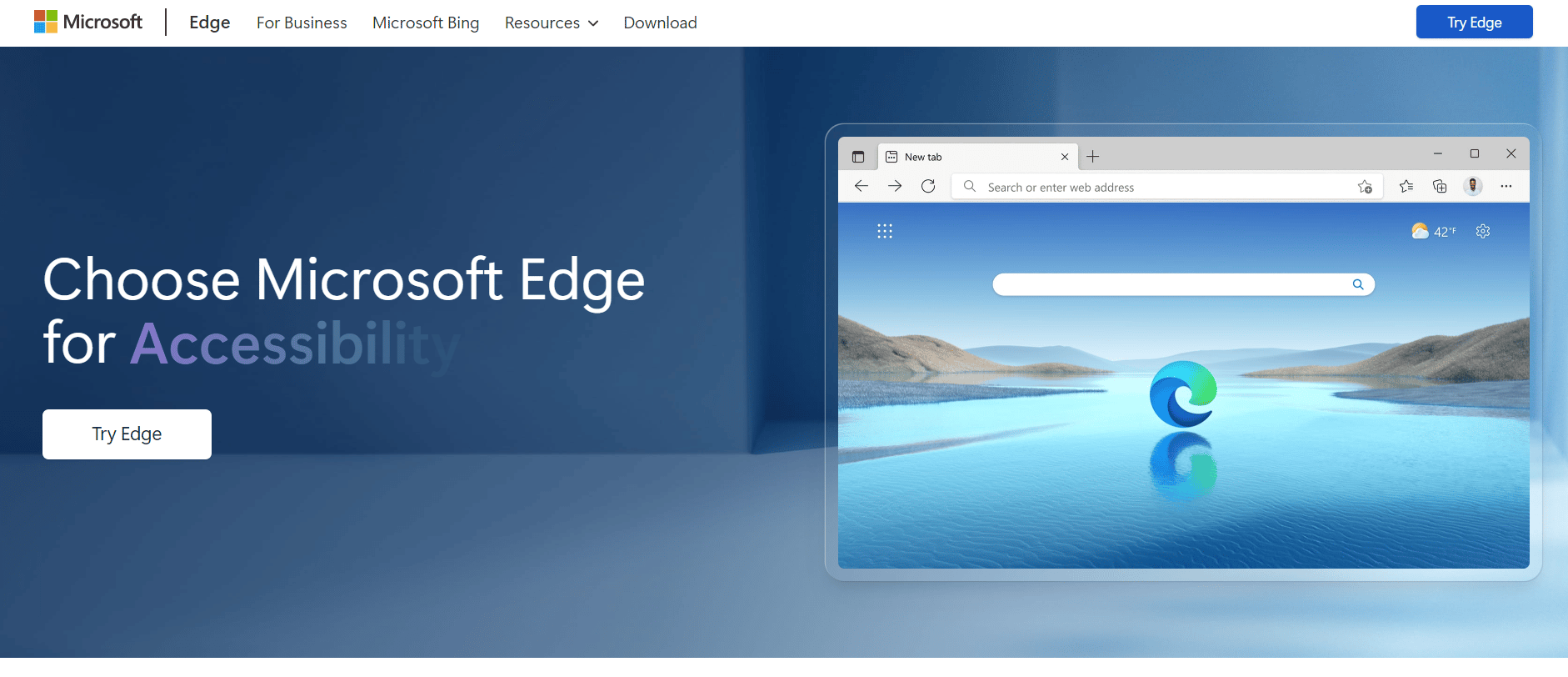
浏览器通常具有内置应用程序和扩展程序,可防止用户下载某些应用程序和软件。 在这种情况下,您可以做的是切换到不同的浏览器并在那里碰碰运气。 因此,如果您之前尝试通过 Firefox 下载,请尝试:
- 铬合金
- 歌剧
- 微软边缘
另请阅读:解决 Discord Krisp 无法正常工作的 9 种解决方案
方法 5:联系 Discord 支持
如果您仍然无法修复 Windows 10 的 Discord 下载错误,您可以让专家像专业人士一样处理这种情况。 前往 Discord 的支持页面并与其客户支持团队取得联系。
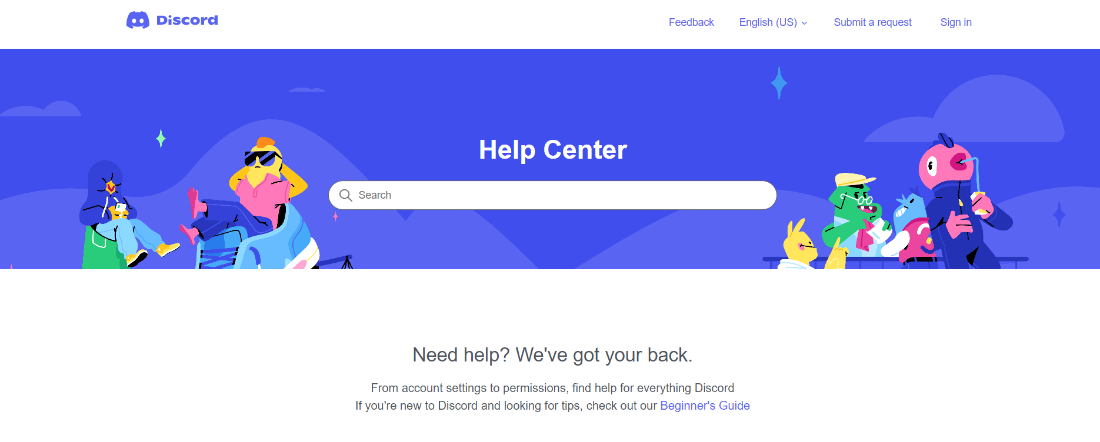
为什么我无法在手机上下载 Discord?
每个人都喜欢轻松访问自己喜欢的游戏和平台。 但是,某些事情可能会在您接触它们时导致错误。 因此,如果您在智能手机上下载 Discord 时也遇到问题,这里是修复它的最佳和最有效的方法。
方法 1:释放手机存储空间
手机存储空间不足也会阻止用户在您的设备上下载和安装应用程序。 要释放空间,您可以卸载不需要的应用程序并将您的照片和视频移动到外部硬件。 这将释放您的手机存储空间,提高速度,并使滞后成为一种罕见的现象。
请按照以下步骤为 Discord 腾出空间:
1. 打开智能手机设置并点击应用程序选项。
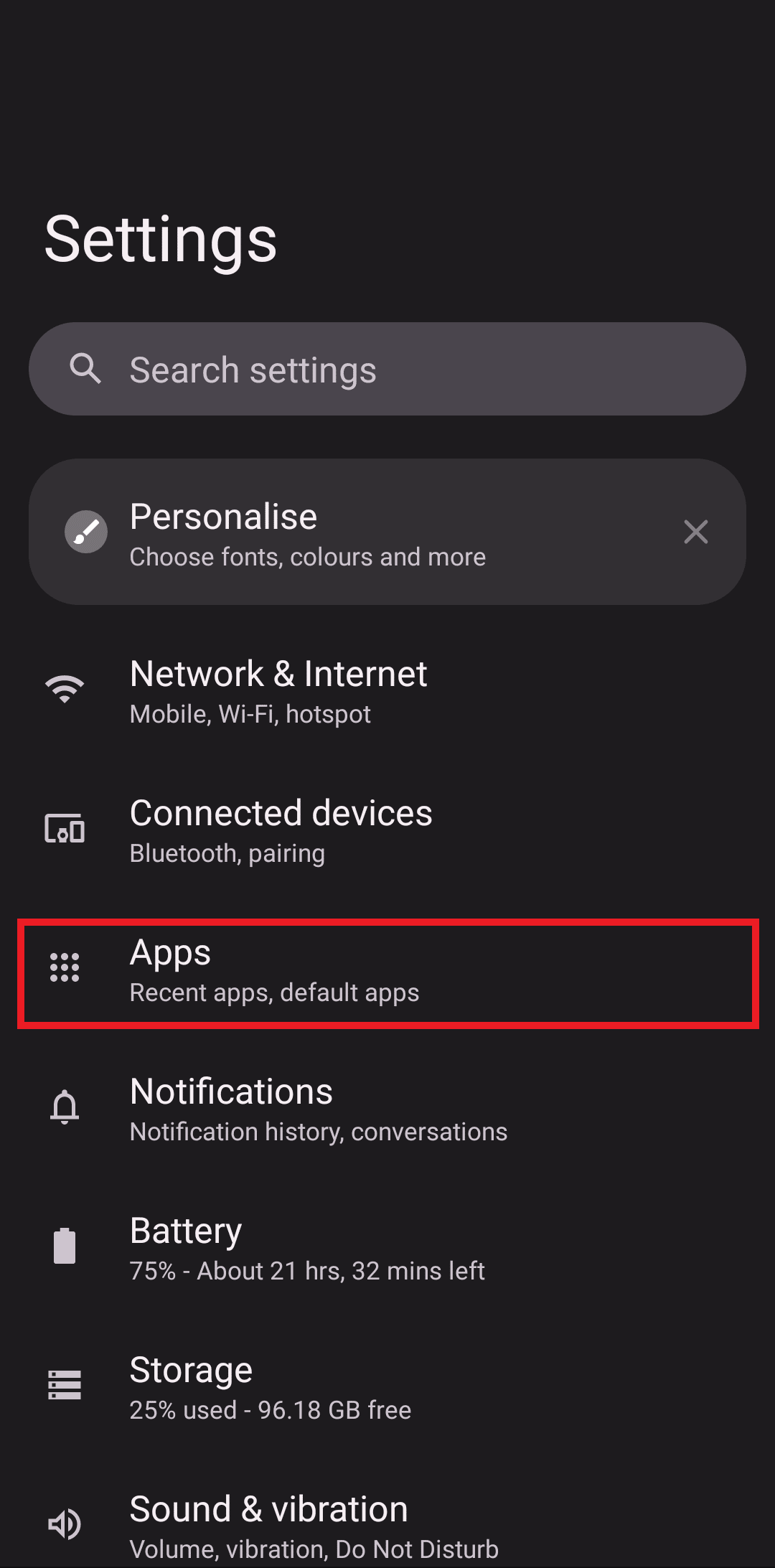
2. 转到查看所有应用程序菜单。
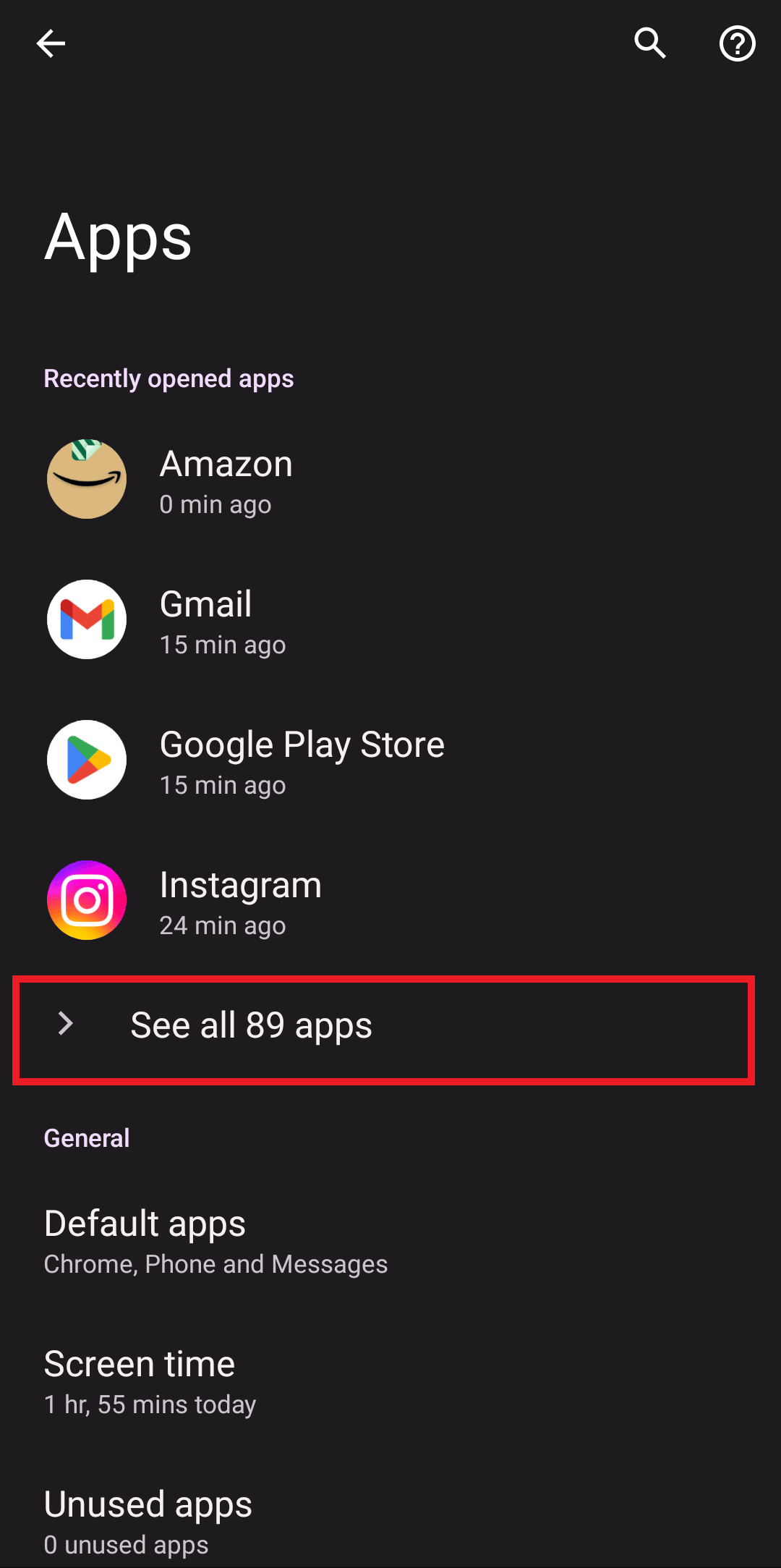
4. 接下来,点击一个应用程序(例如Adobe Scan )并选择卸载选项。
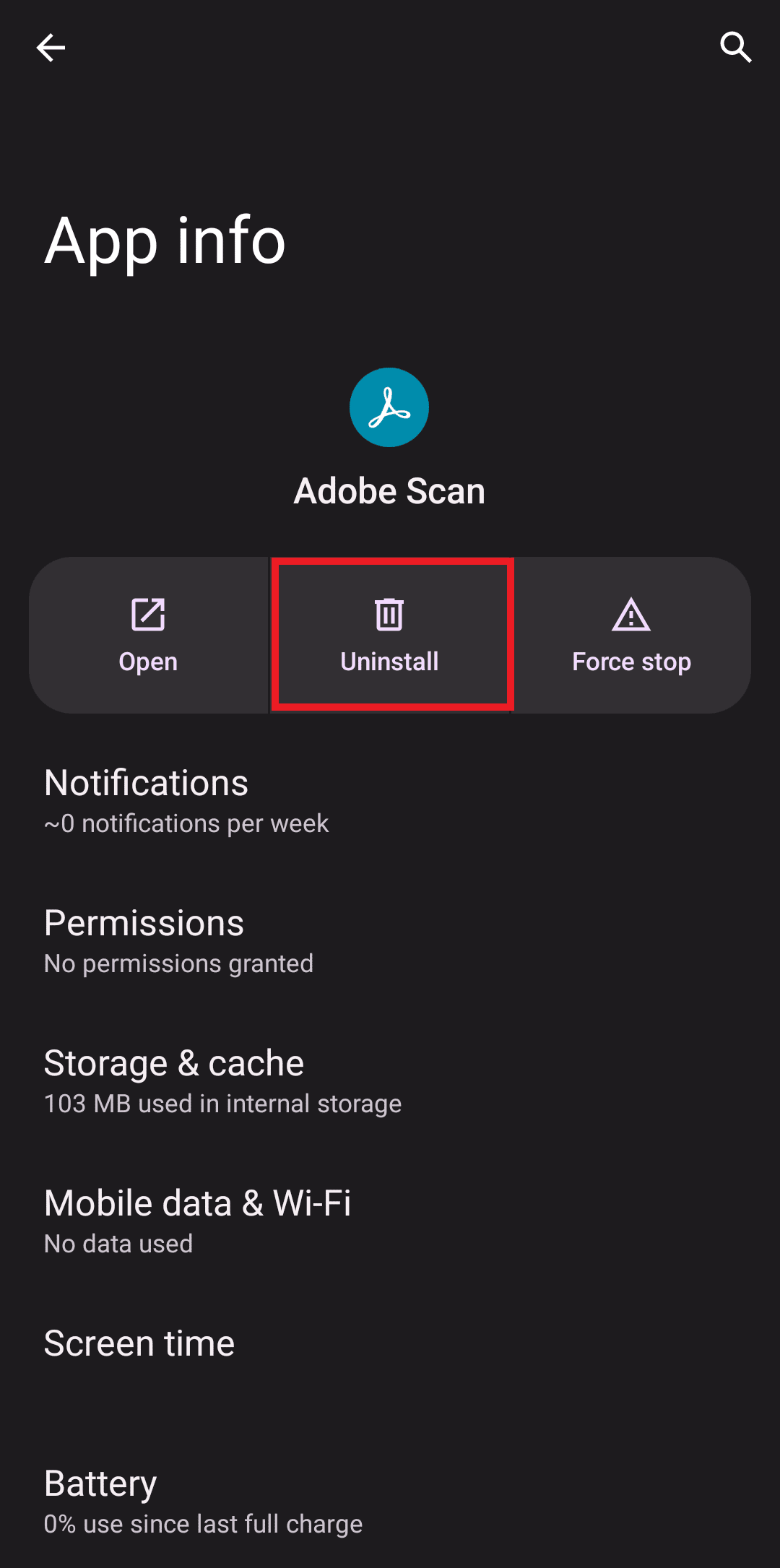
另请阅读:如何在 Discord 中对一台服务器显示离线
方法 2:重置 Android 智能手机
如果上述常用方法和释放手机存储无法解决问题,您可能需要重置手机。 硬重置将删除设备上安装的所有数据、文件和应用程序。 因此,永远记住将此作为最后的手段。
注意:由于智能手机没有相同的设置选项,并且它们因制造商而异,因此,在更改任何设置之前确保设置正确。 以下方法在摩托罗拉Edge 30上进行了尝试。
1. 转到您的设备设置。
2. 向下滚动并点击系统设置。
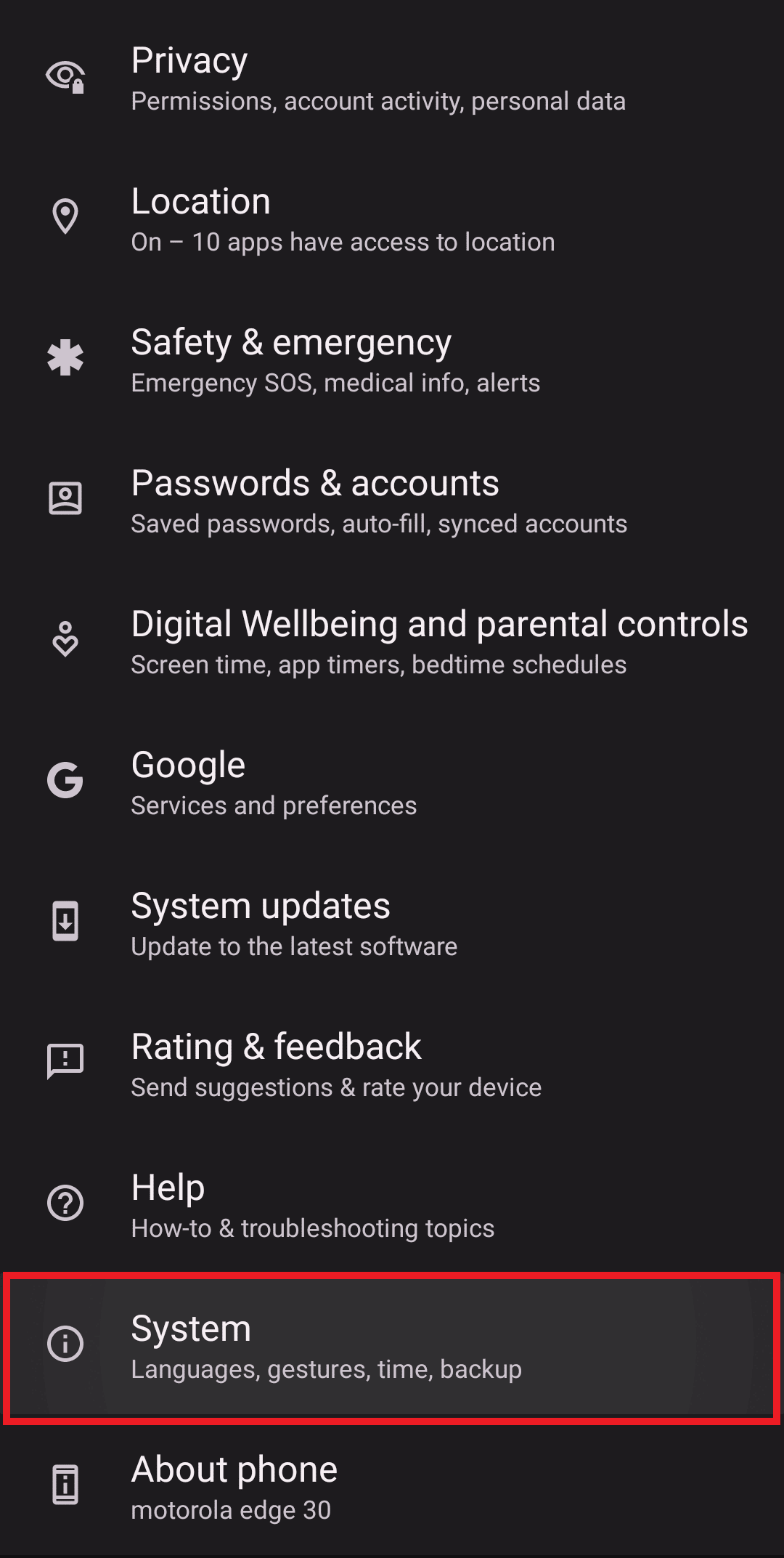
3.接下来,点击重置选项并选择您的首选选项。
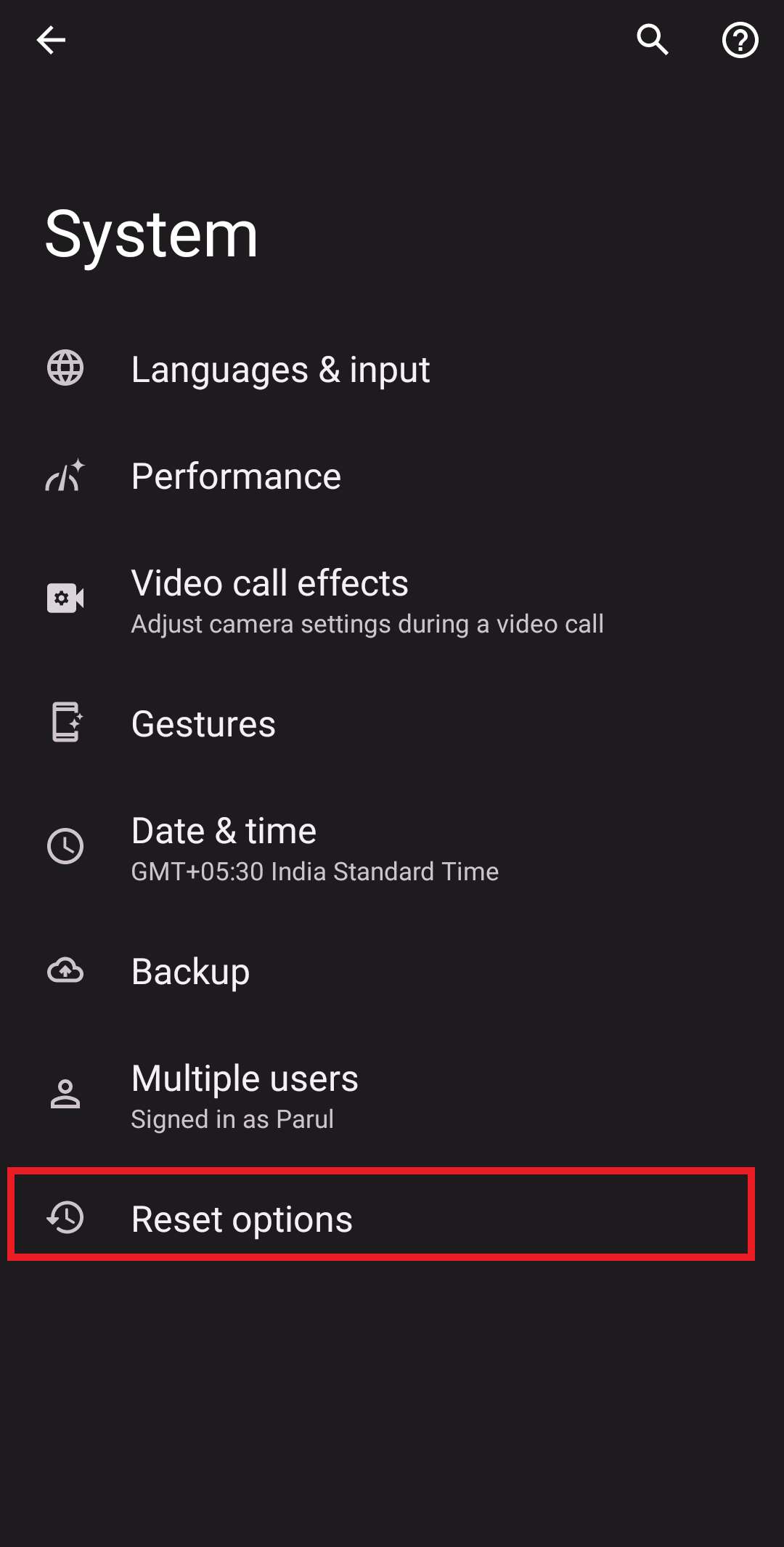
常见问题 (FAQ)
Q1。 如何修复 Discord 下载错误?
答。 如果您无法下载Discord ,您可以尝试上述任何一种方法。
Q2。 为什么 Discord 一直说下载失败?
答。 您的 Discord 下载失败可能有多种原因,例如互联网连接不良、存储空间不足、病毒等。
Q3. 如何修复损坏的 Discord 安装?
答。 要修复损坏的 Discord 安装,您可以运行 SFC 和 DISM 扫描。 这将找到损坏的文件并将其替换为缓存副本,以确保您可以不间断地安装 Discord。
Q4. 下载Discord有病毒吗?
答。 这取决于。 如果您从不可靠的来源下载 Discord,则可能会在您的设备上安装病毒。 同样,加入聊天室并与陌生人交流也可能使您成为恶意软件攻击的受害者。
推荐的:
- 如何在口袋妖怪黄色中获得妙蛙种子
- 如何免费获得 YouTube Music Premium
- 修复 Windows 10 上的 Discord 安装错误
- 修复卡在连接屏幕上的 Discord
我们希望本文能帮助您修复 Windows 10 的 Discord 下载错误。如果您有任何问题或建议,请随时在下面的评论中提出。 也让我们知道您想接下来阅读什么。
